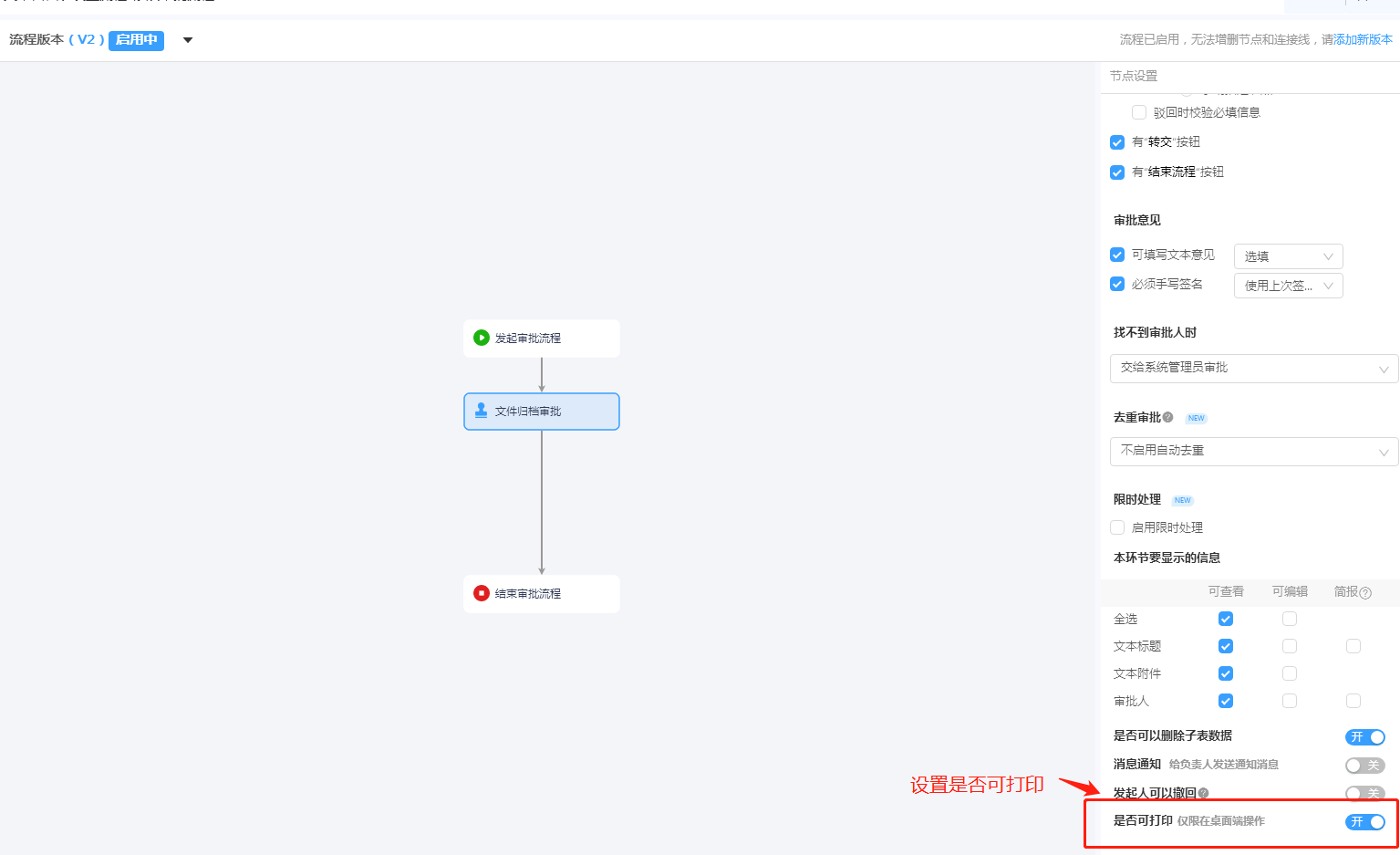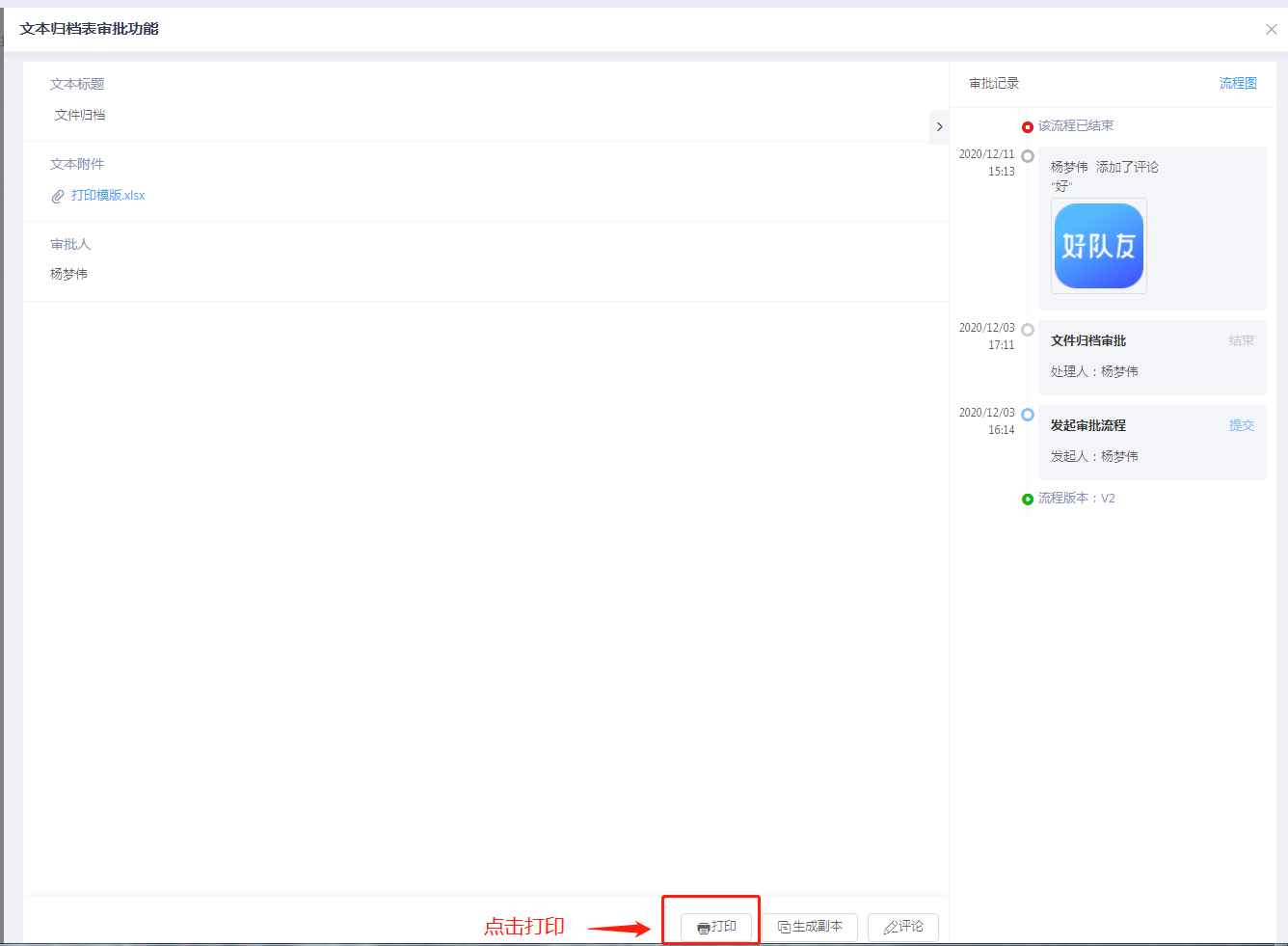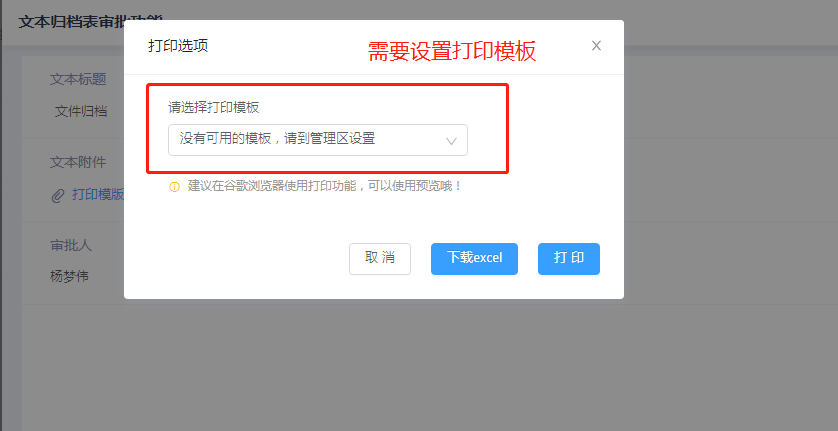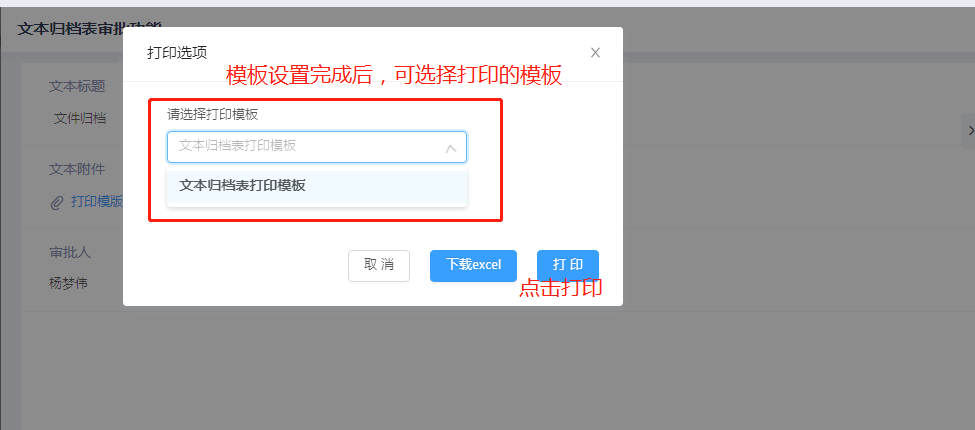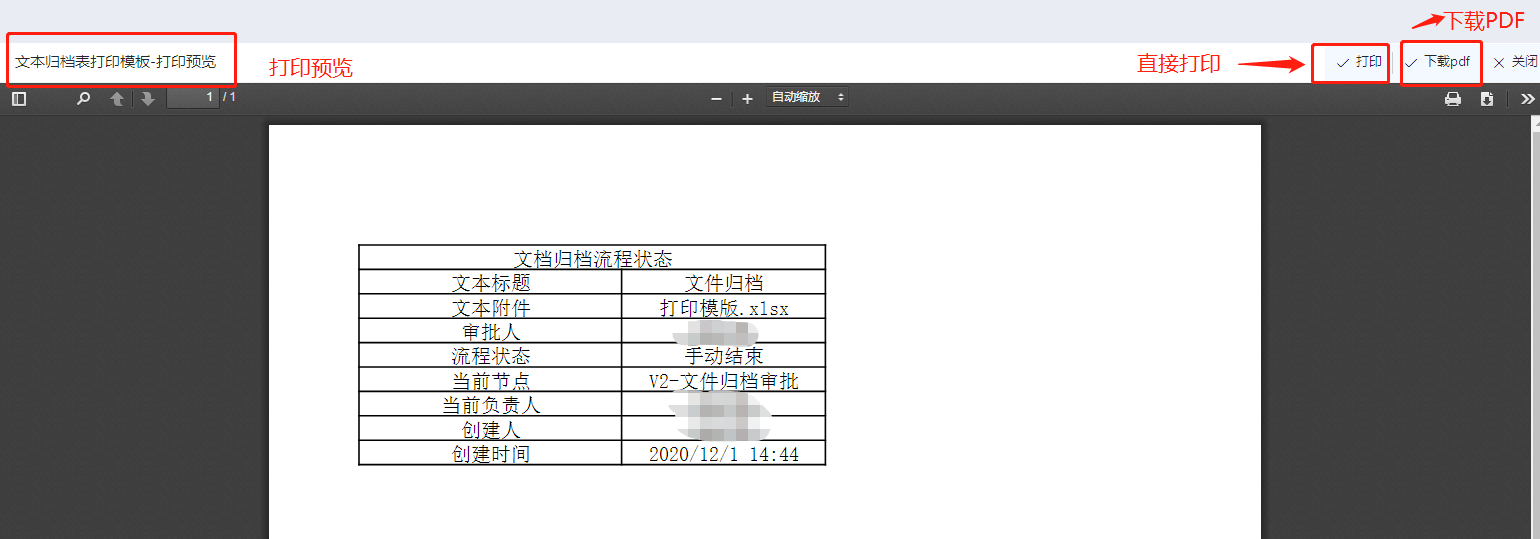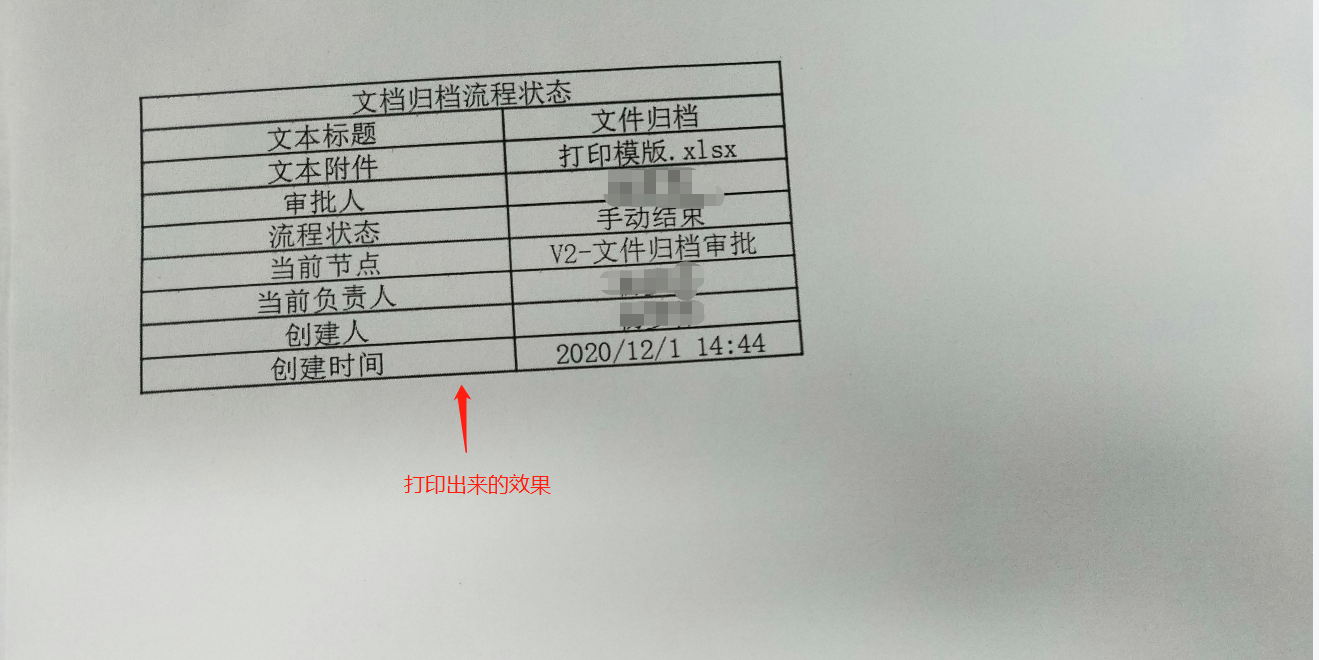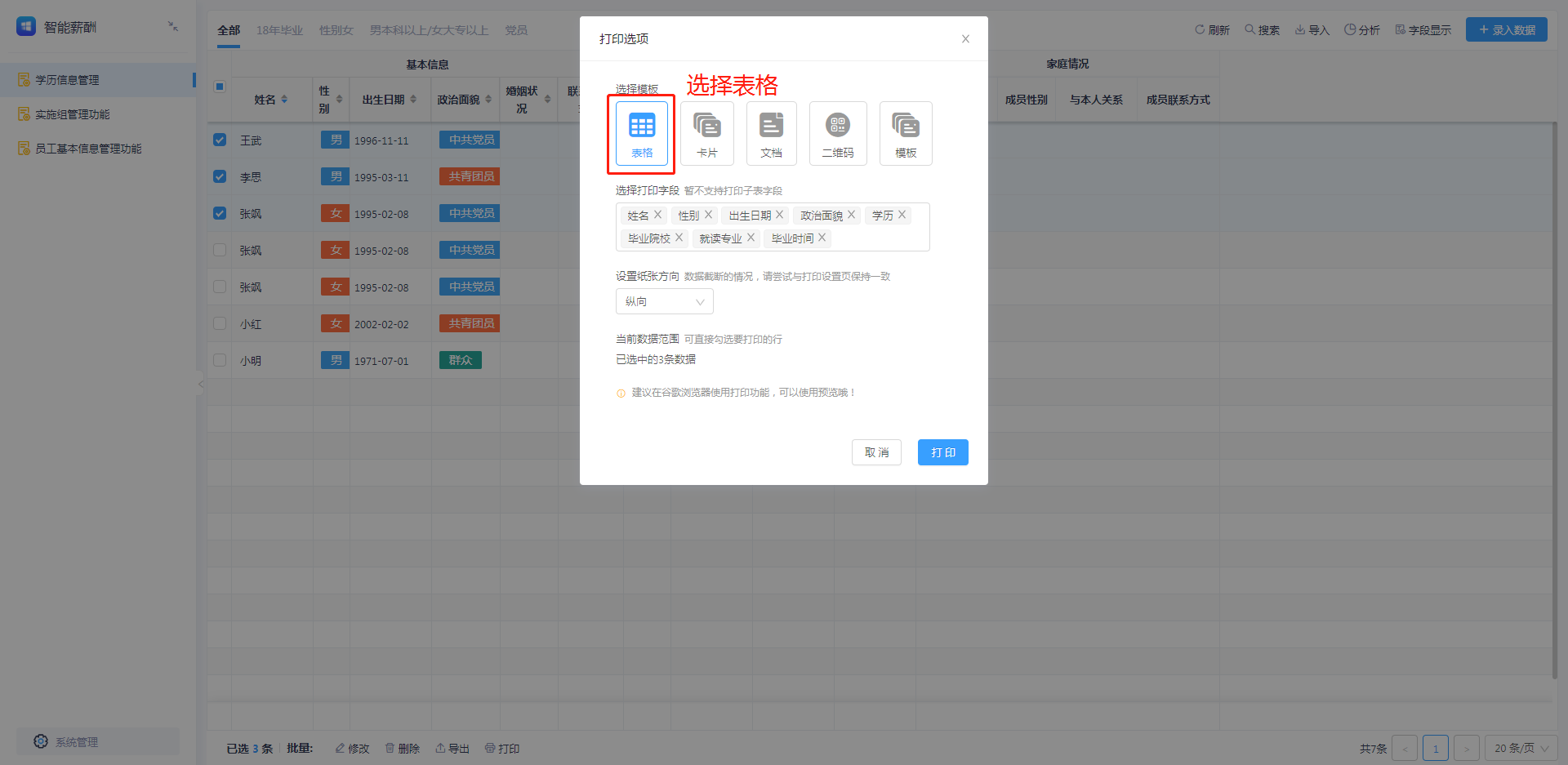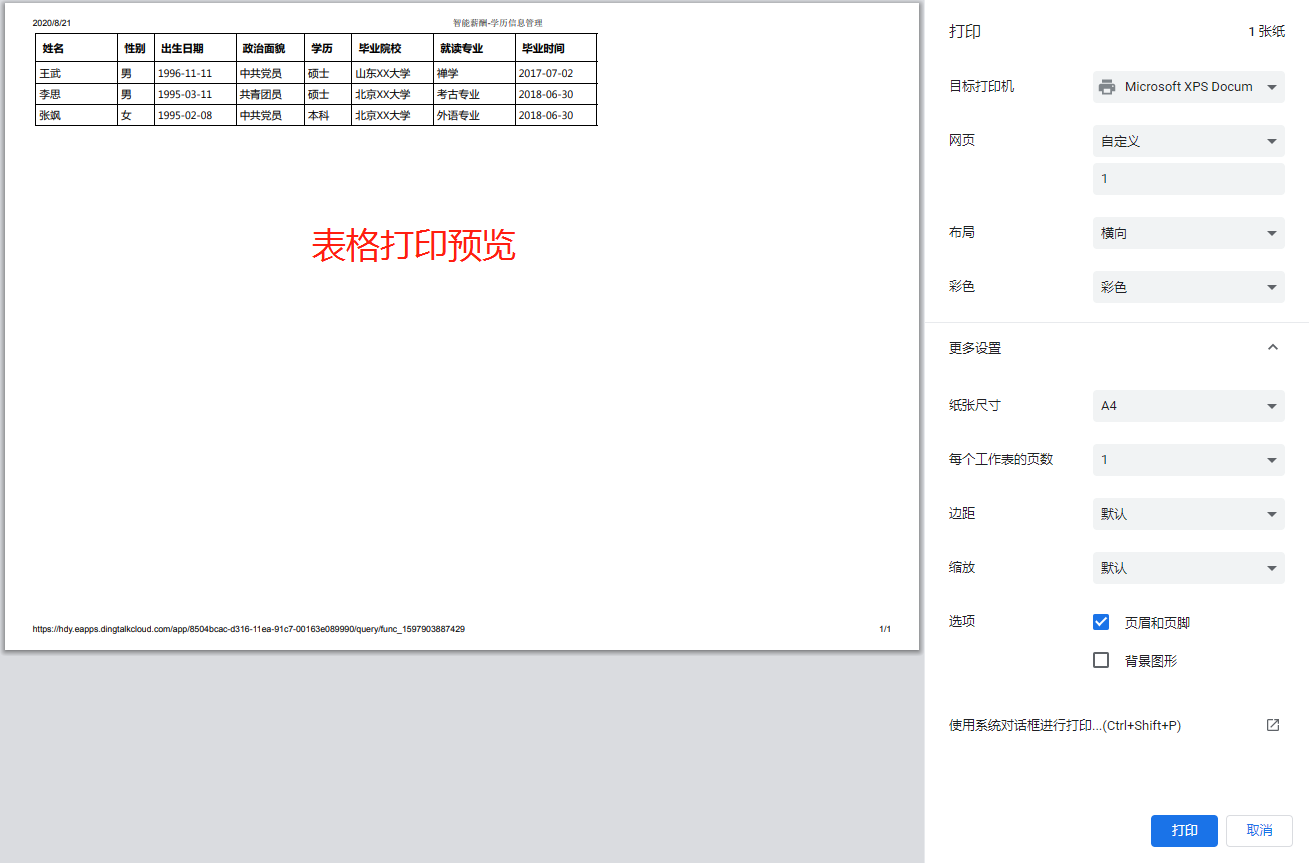使用方法
1选择需要打印的数据
2点击打印按钮
3选择打印模板
4选择打印字段
5选择纸张方向
6点击打印
推荐使用谷歌浏览器,点击打印后可打印预览**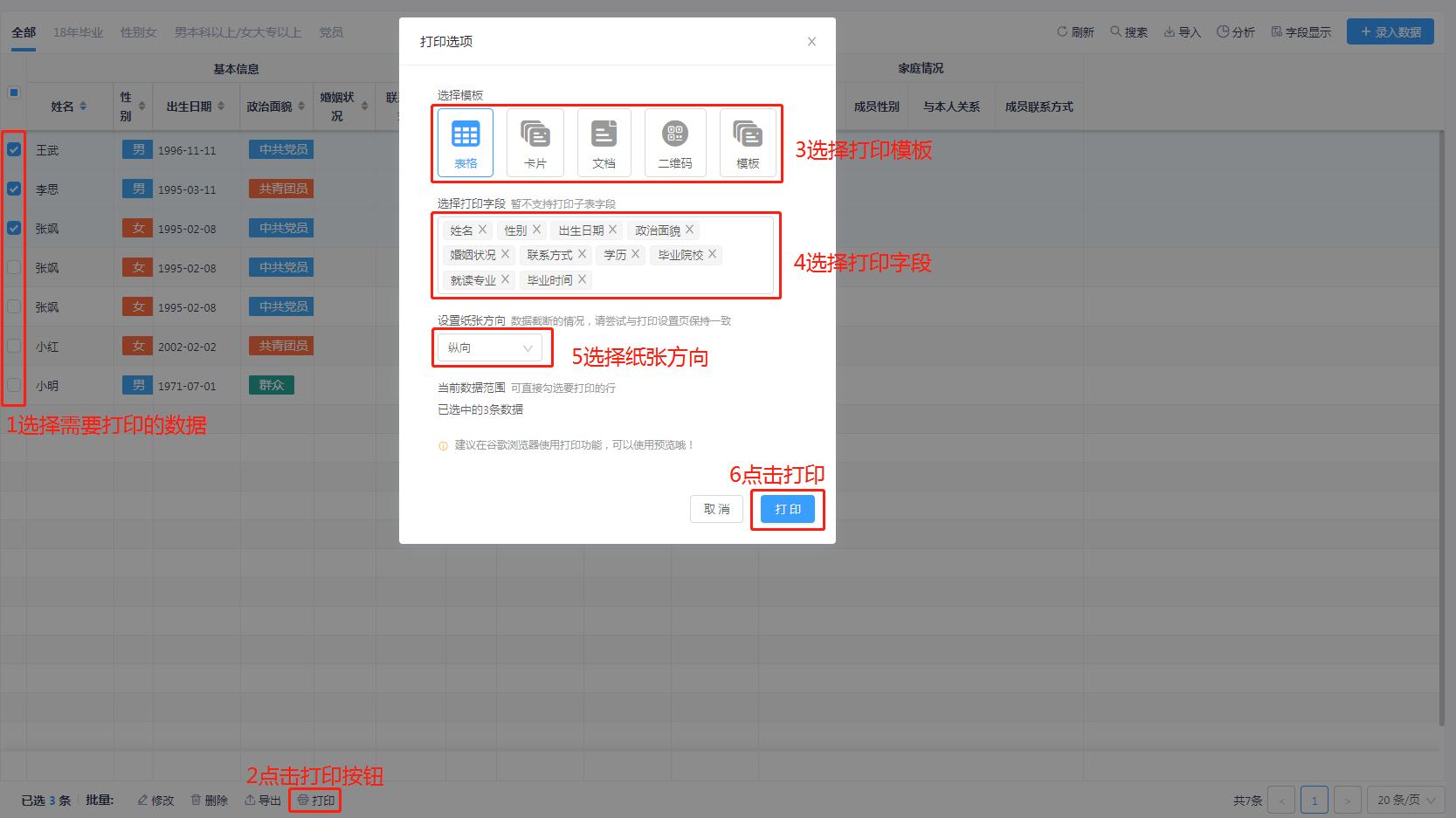
表格打印
卡片打印
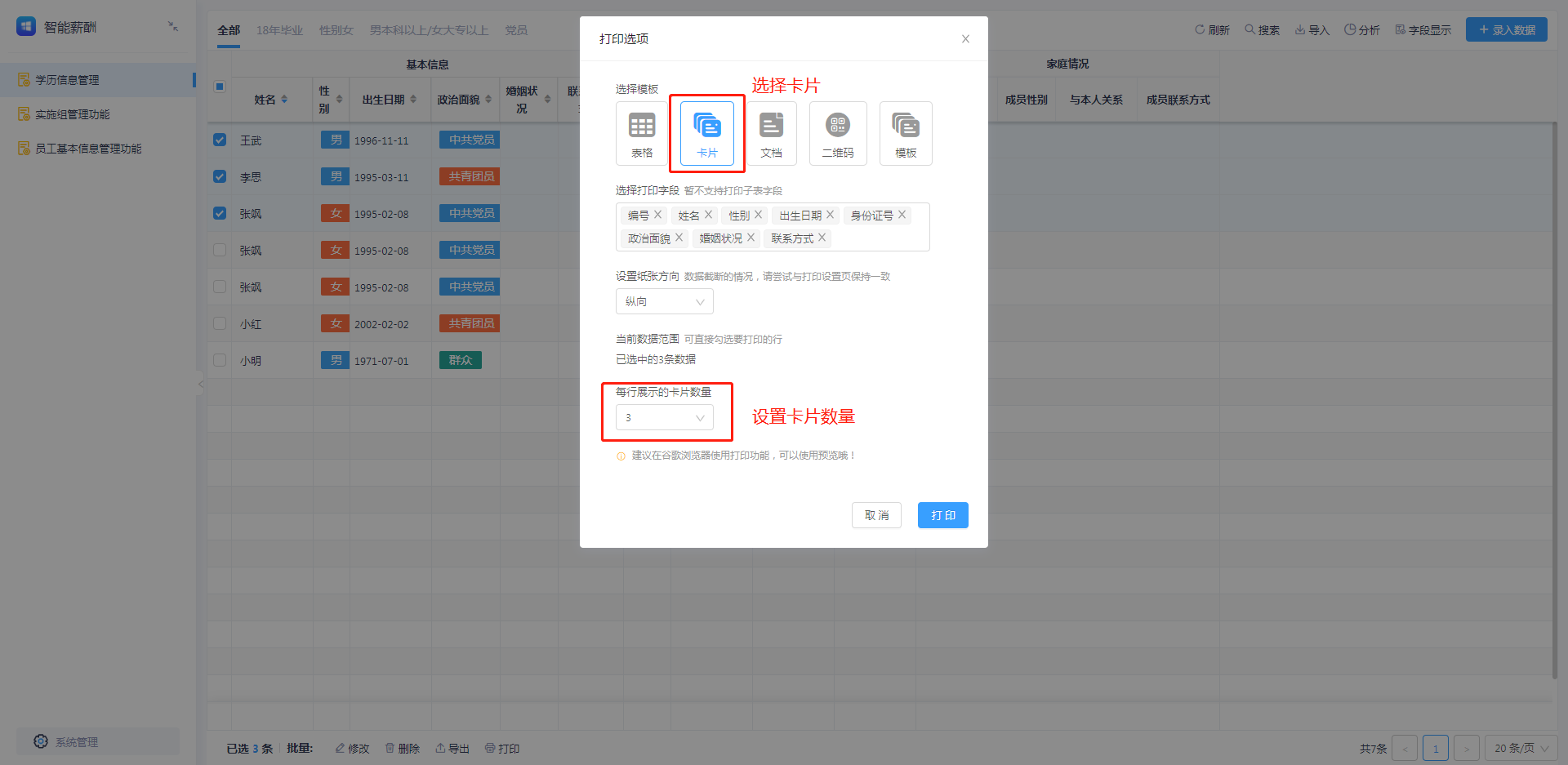
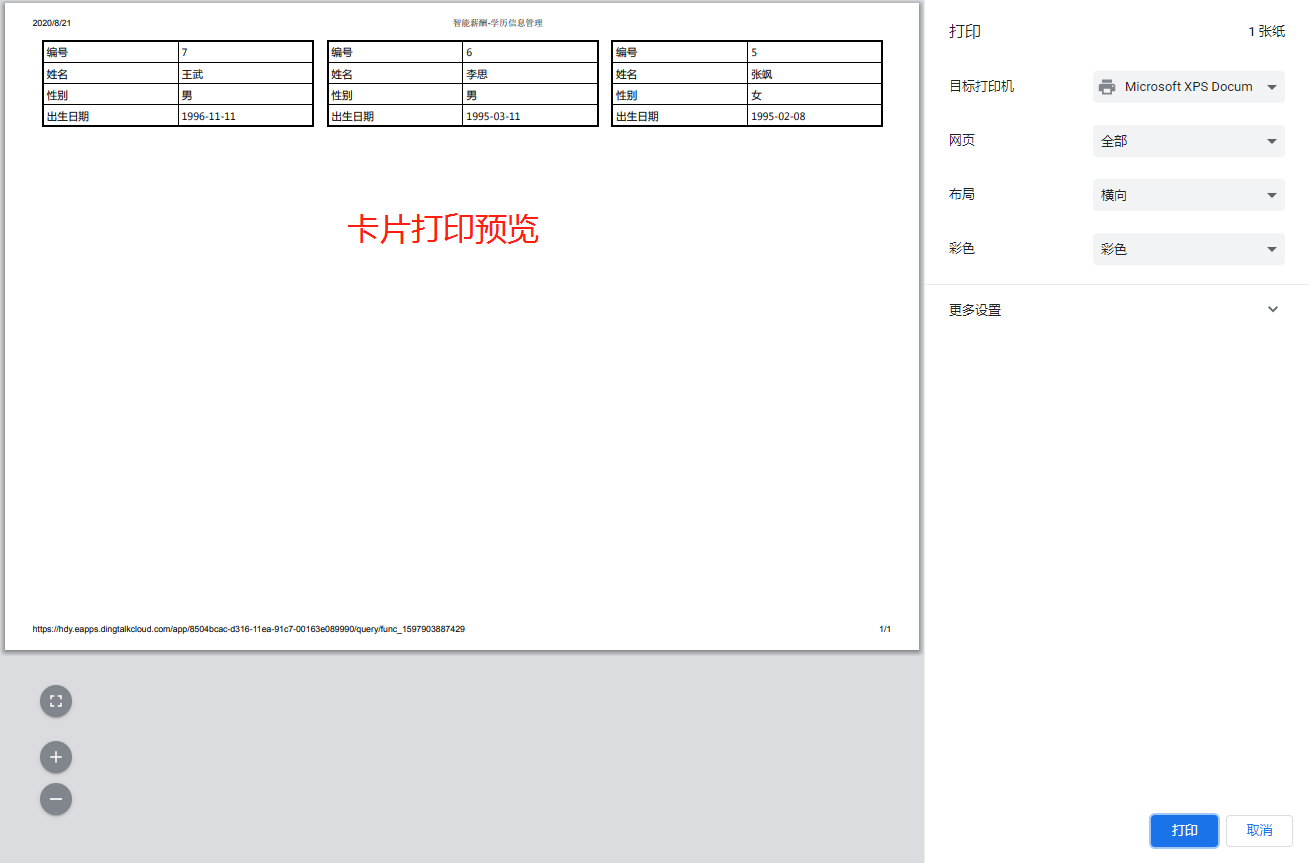
文档打印
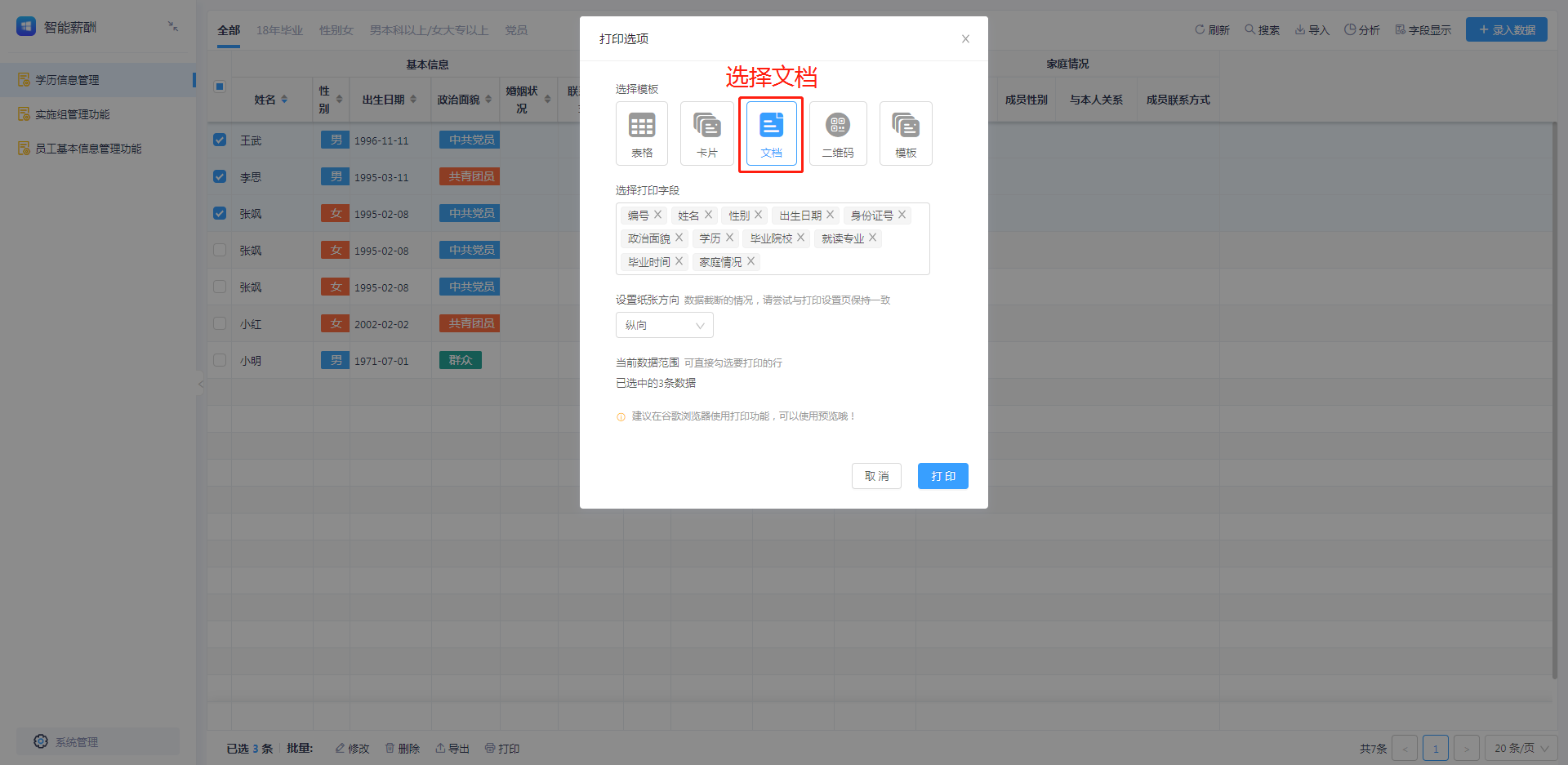
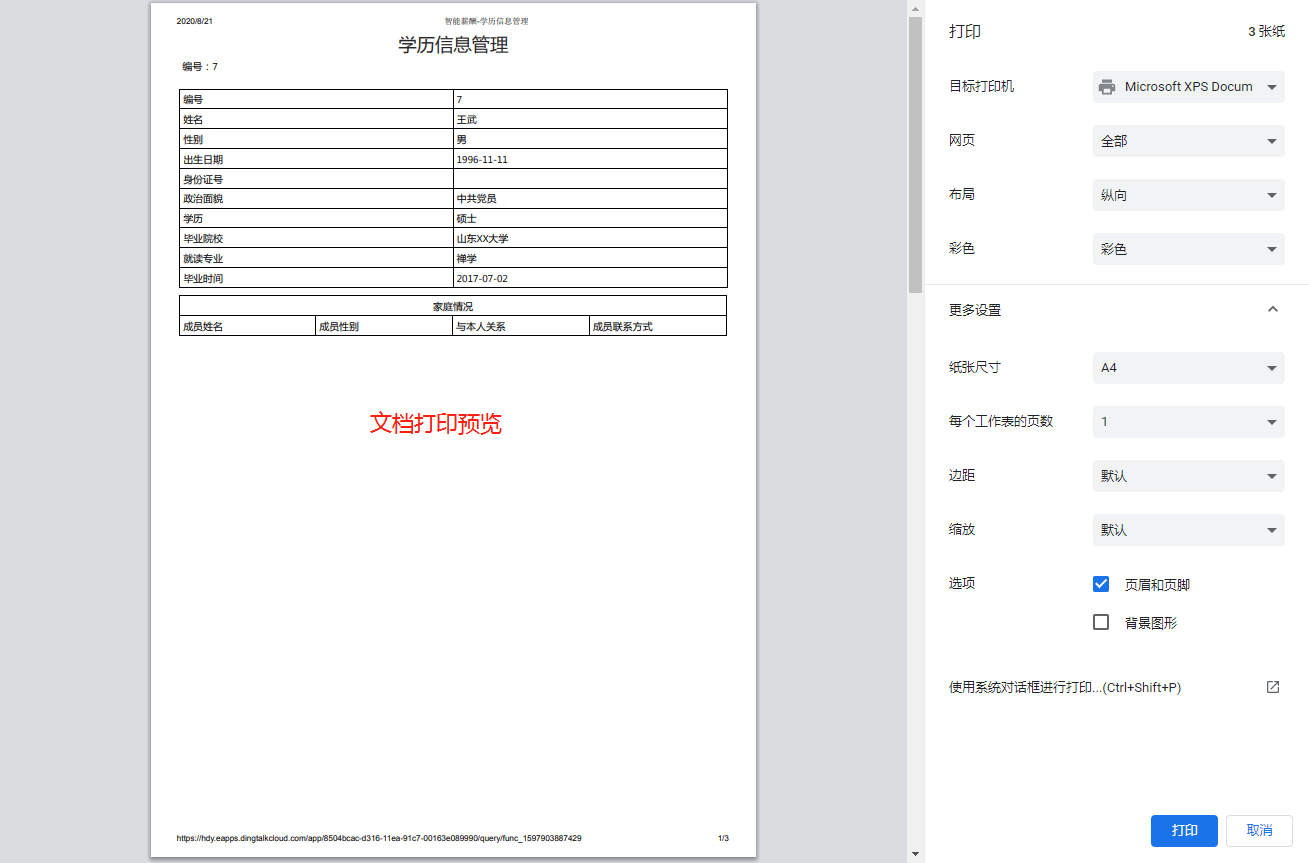
二维码打印

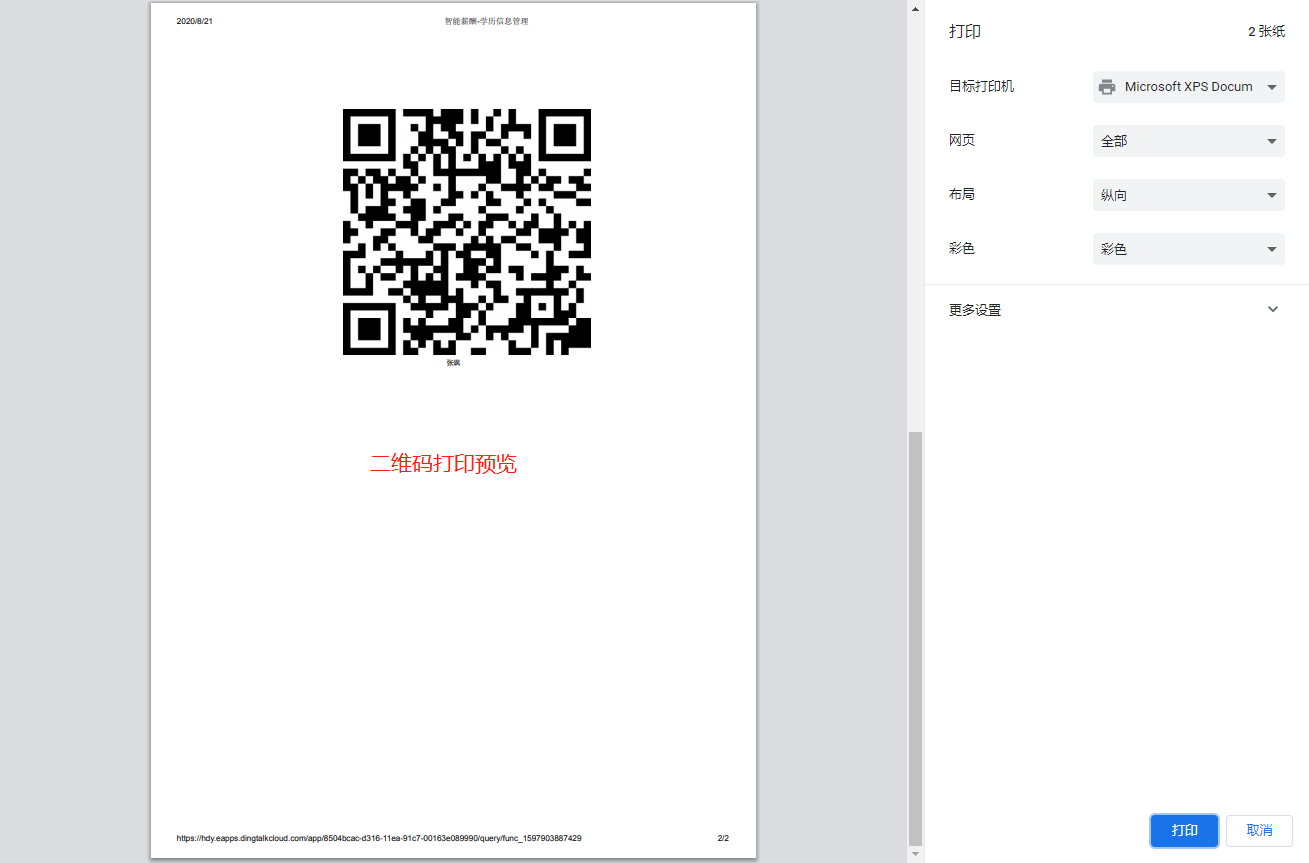
模板打印
模板打印支持自主定制模板,将指定字段输出到指定位置
1)设置打印模板入口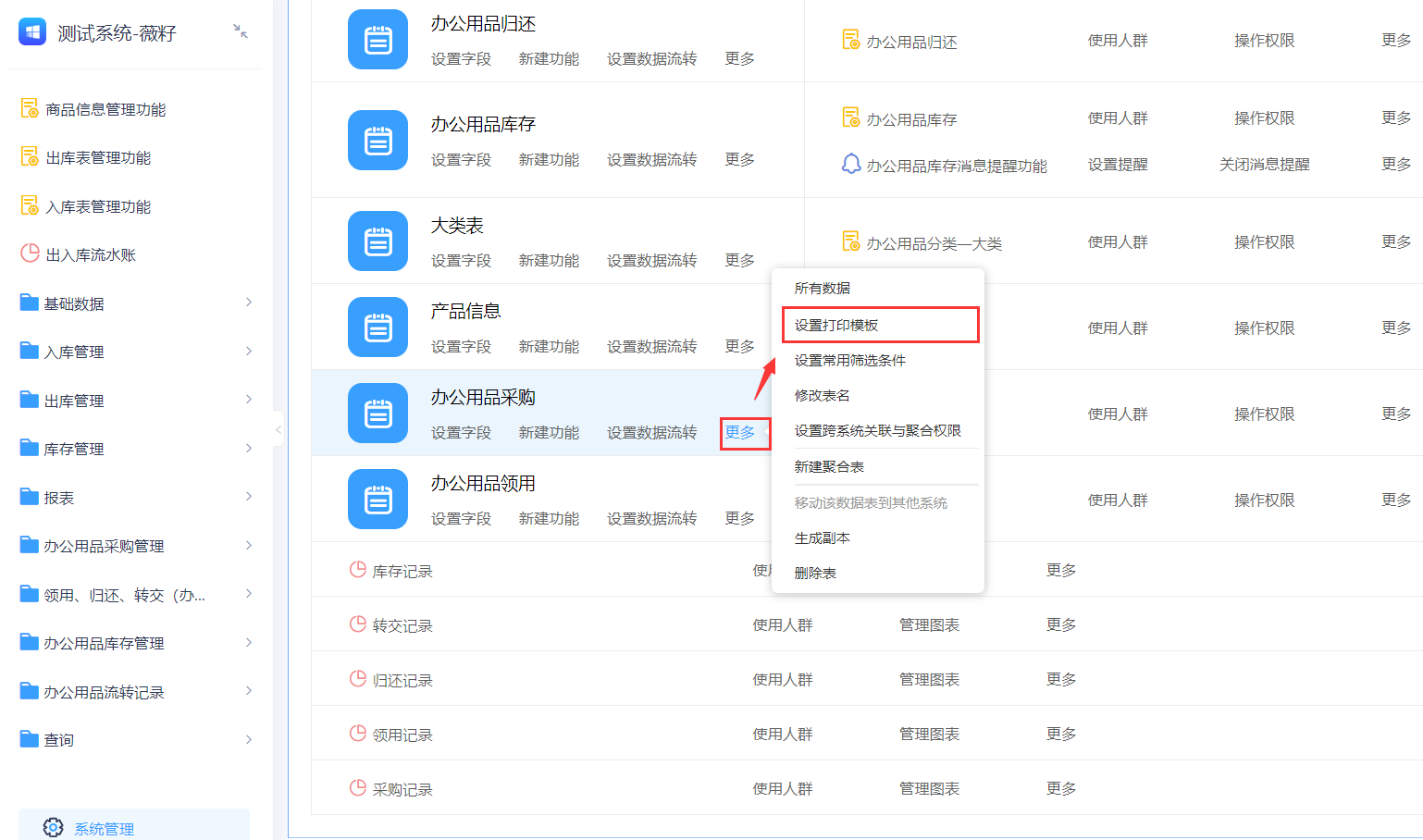
2)下载标准模板,将标准模板下载下来,然后在Excel里面调整格式。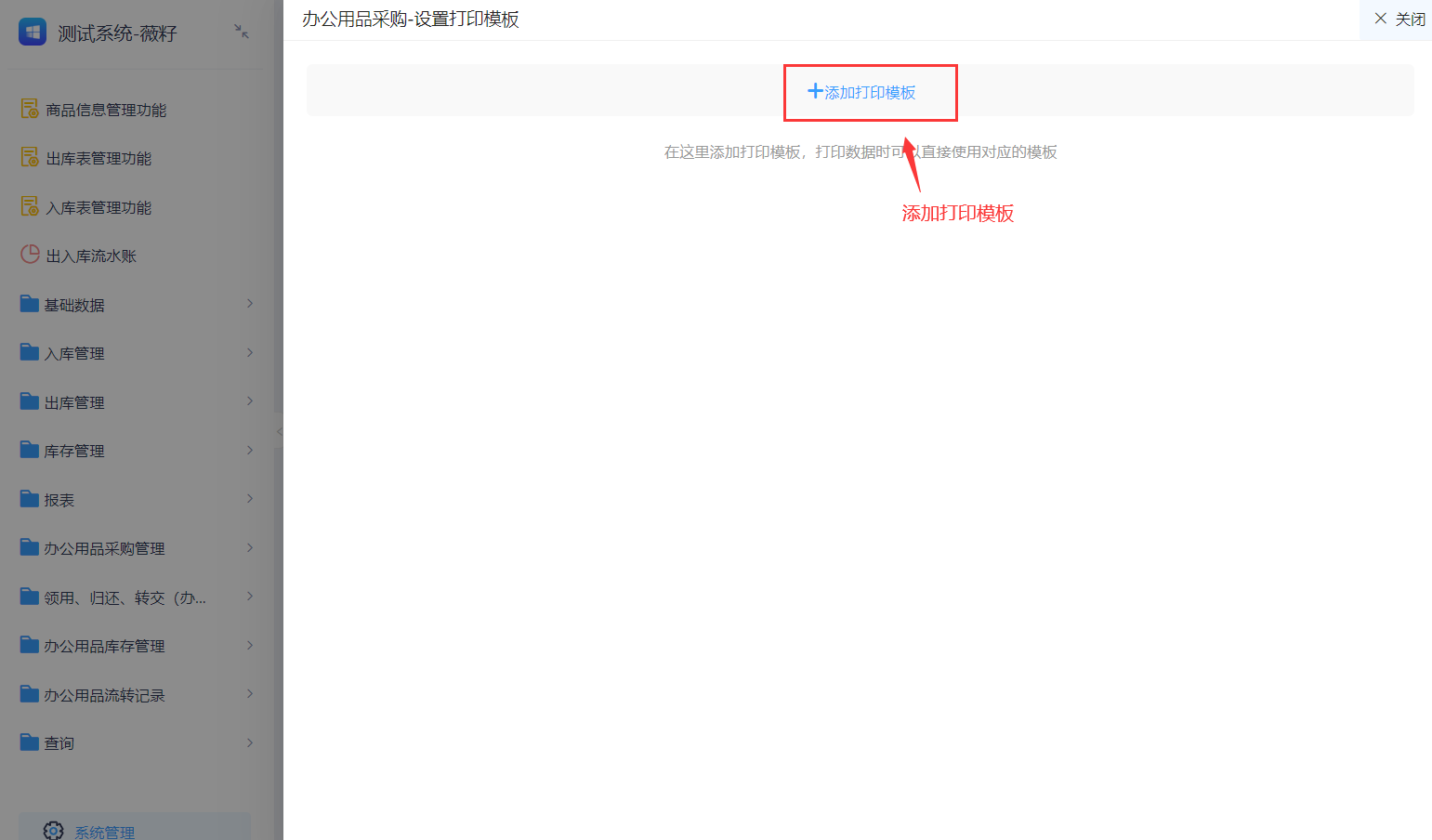

3)调整Excel格式,字段对应的代码一定要正确,放在需要填值格子里面。例如:姓名下面的格子需要填值,就把代码填在姓名下面的格子里面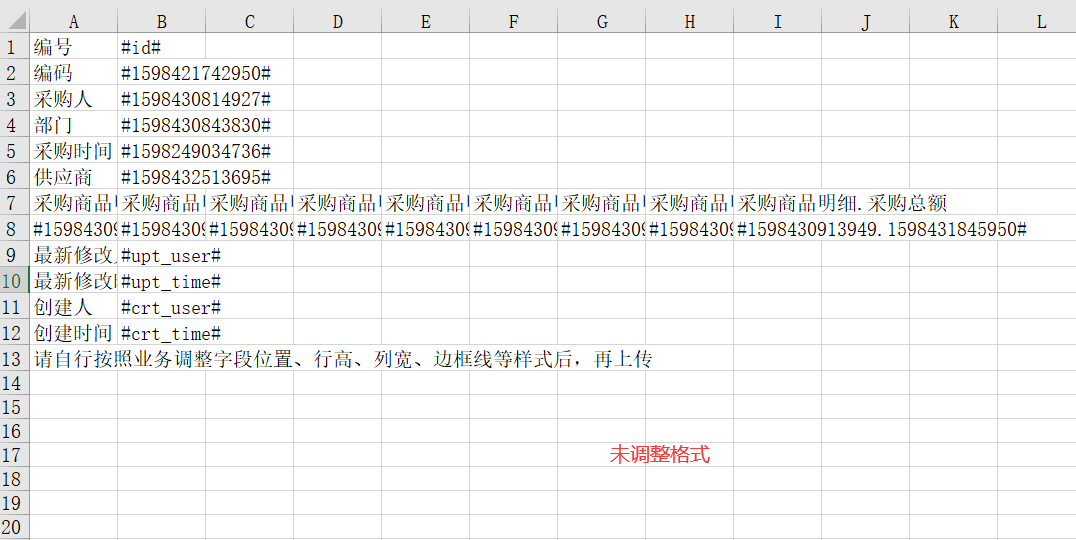
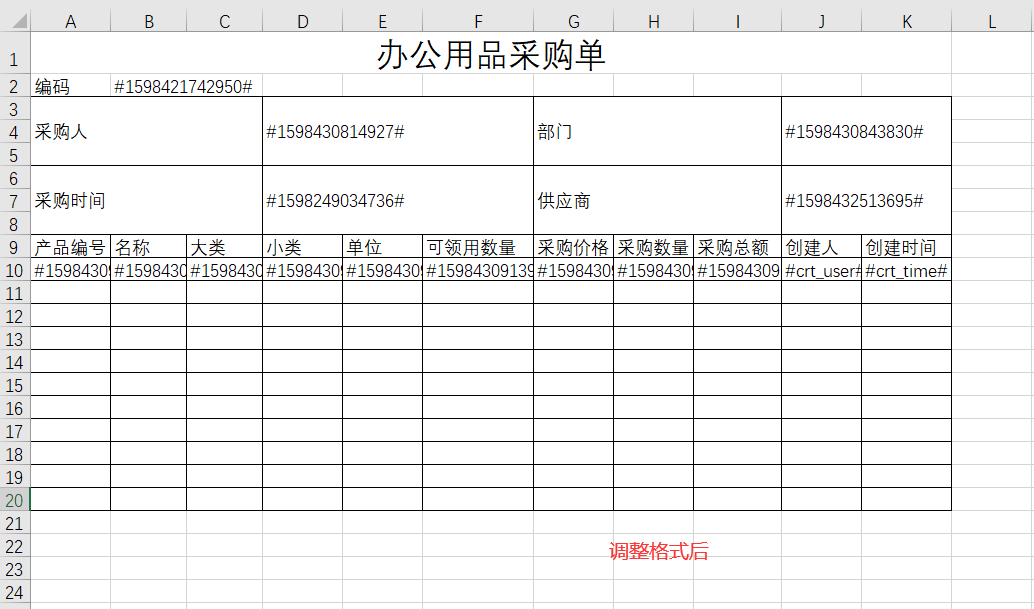
4)上传调整后的模板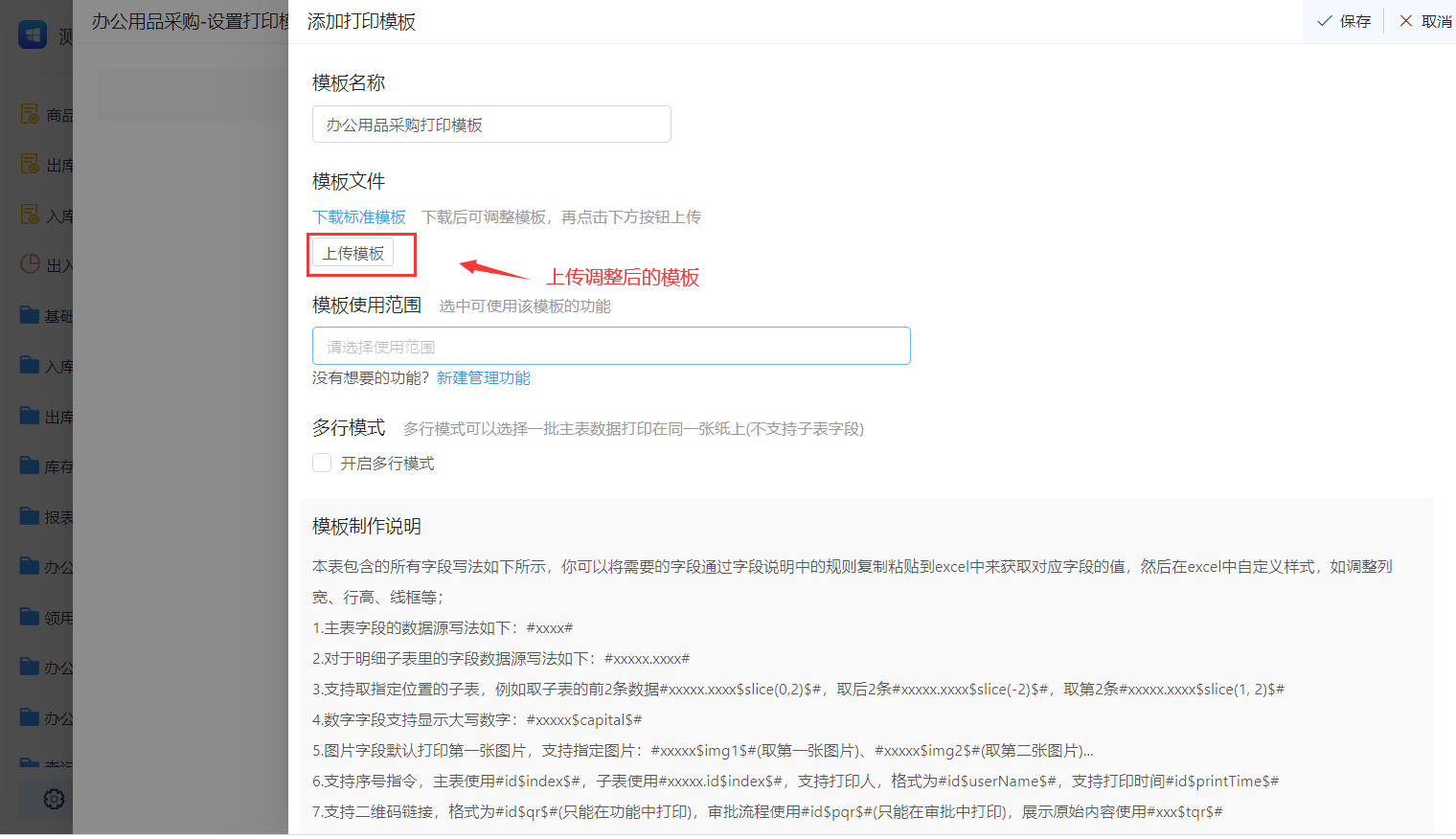
5)指定数据管理功能,被选中的数据管理功能可以使用该模板打印。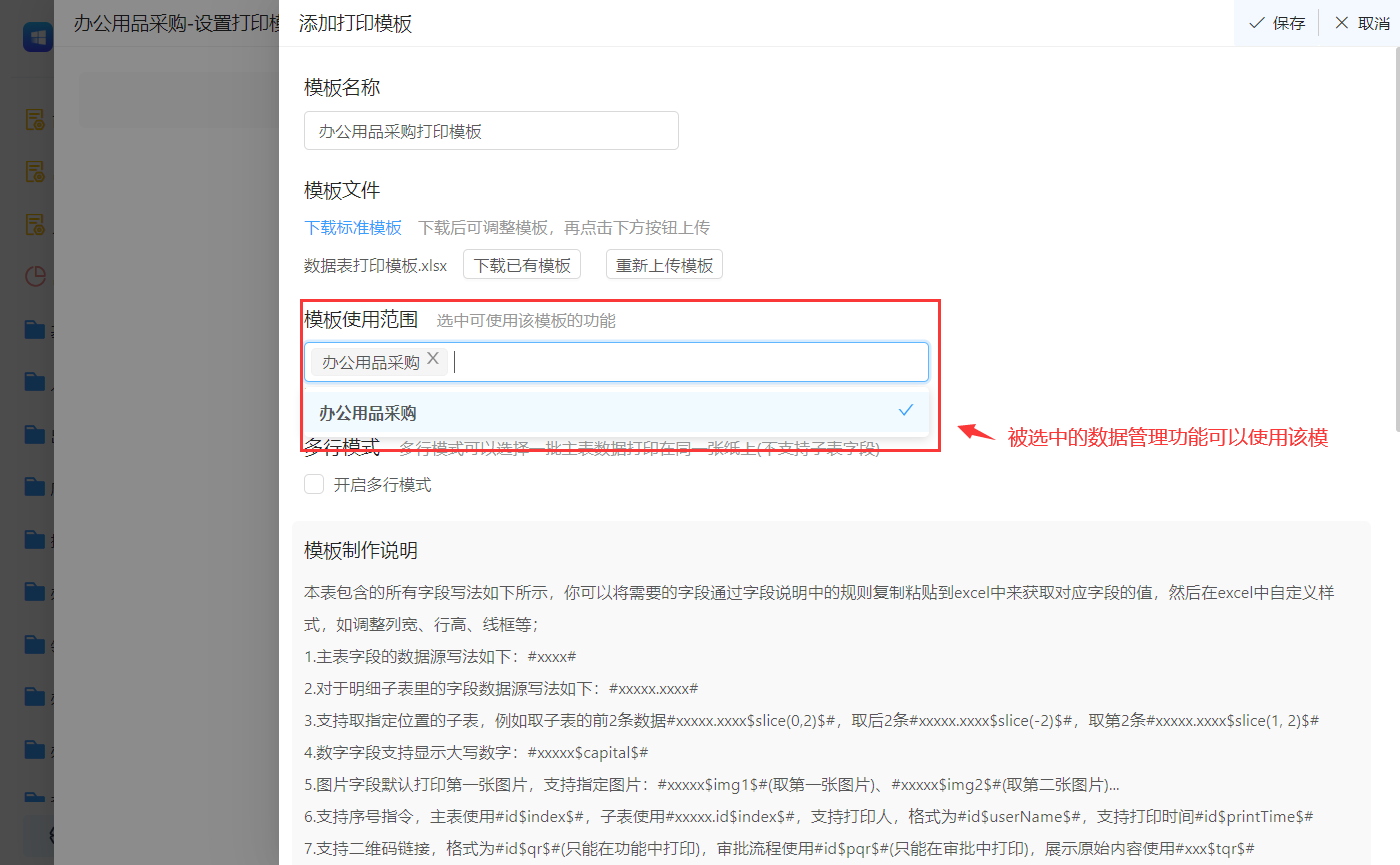
设置完成后,点击保存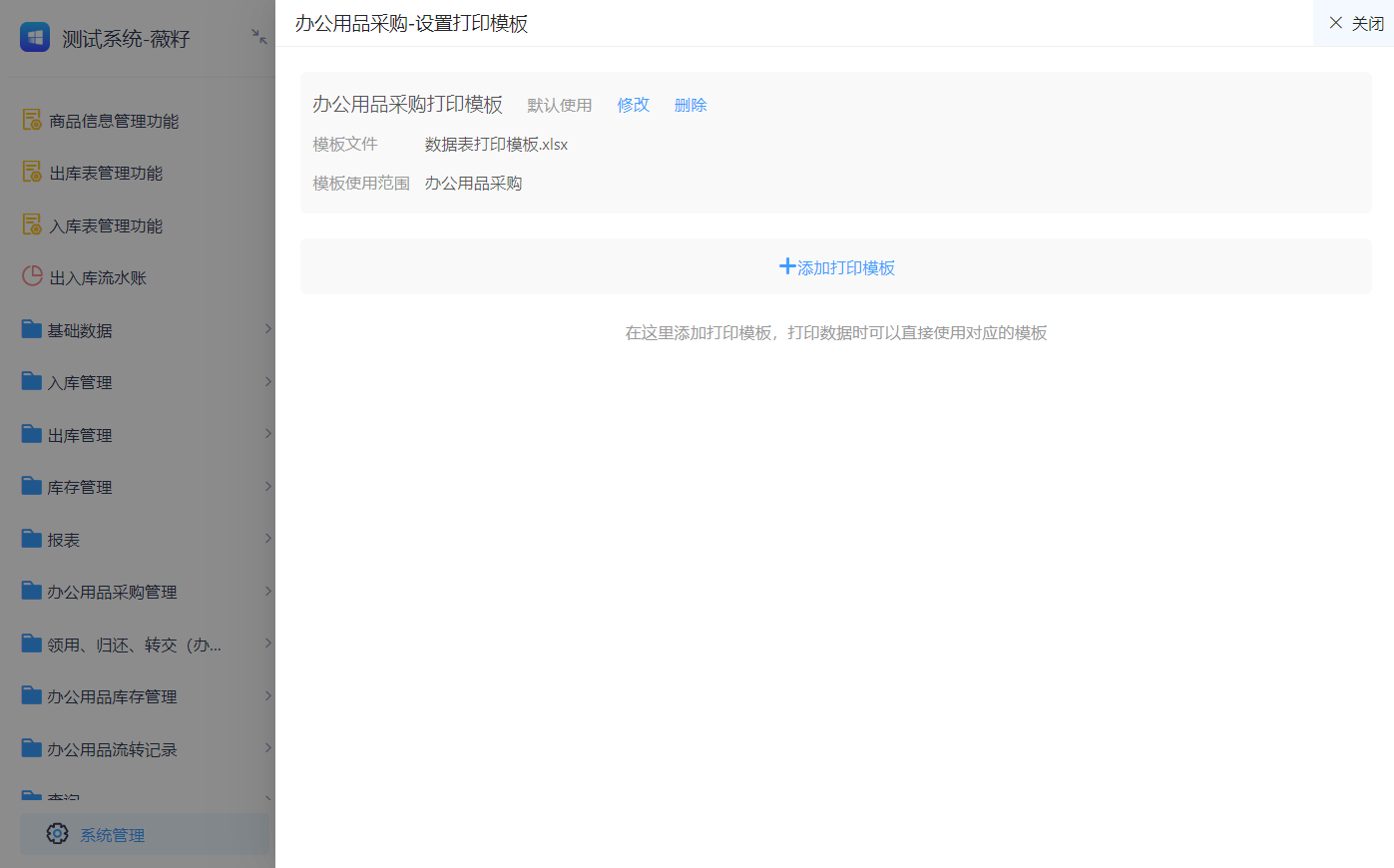
6)数据表管理功能打印模板,数据预览及打印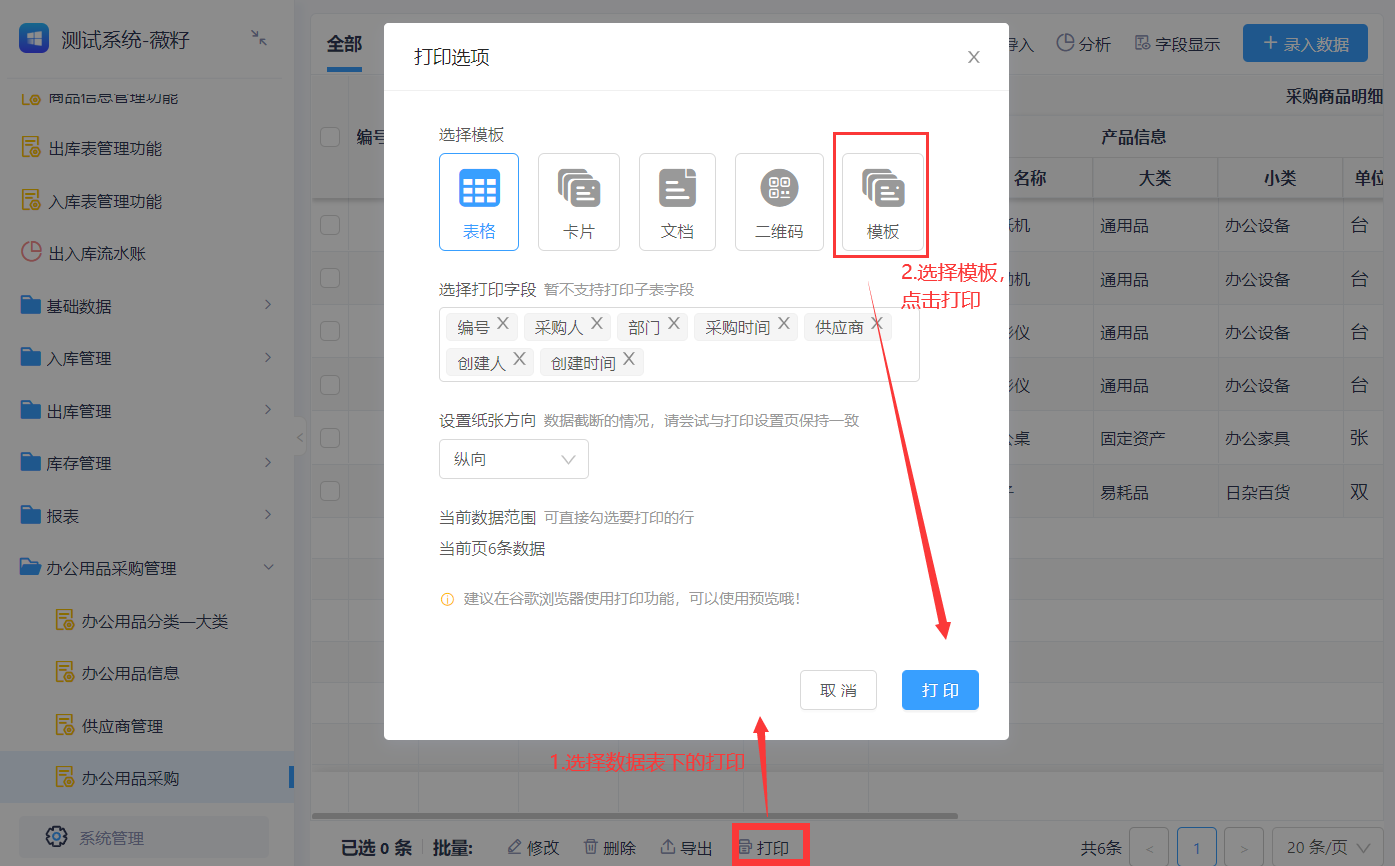
效果: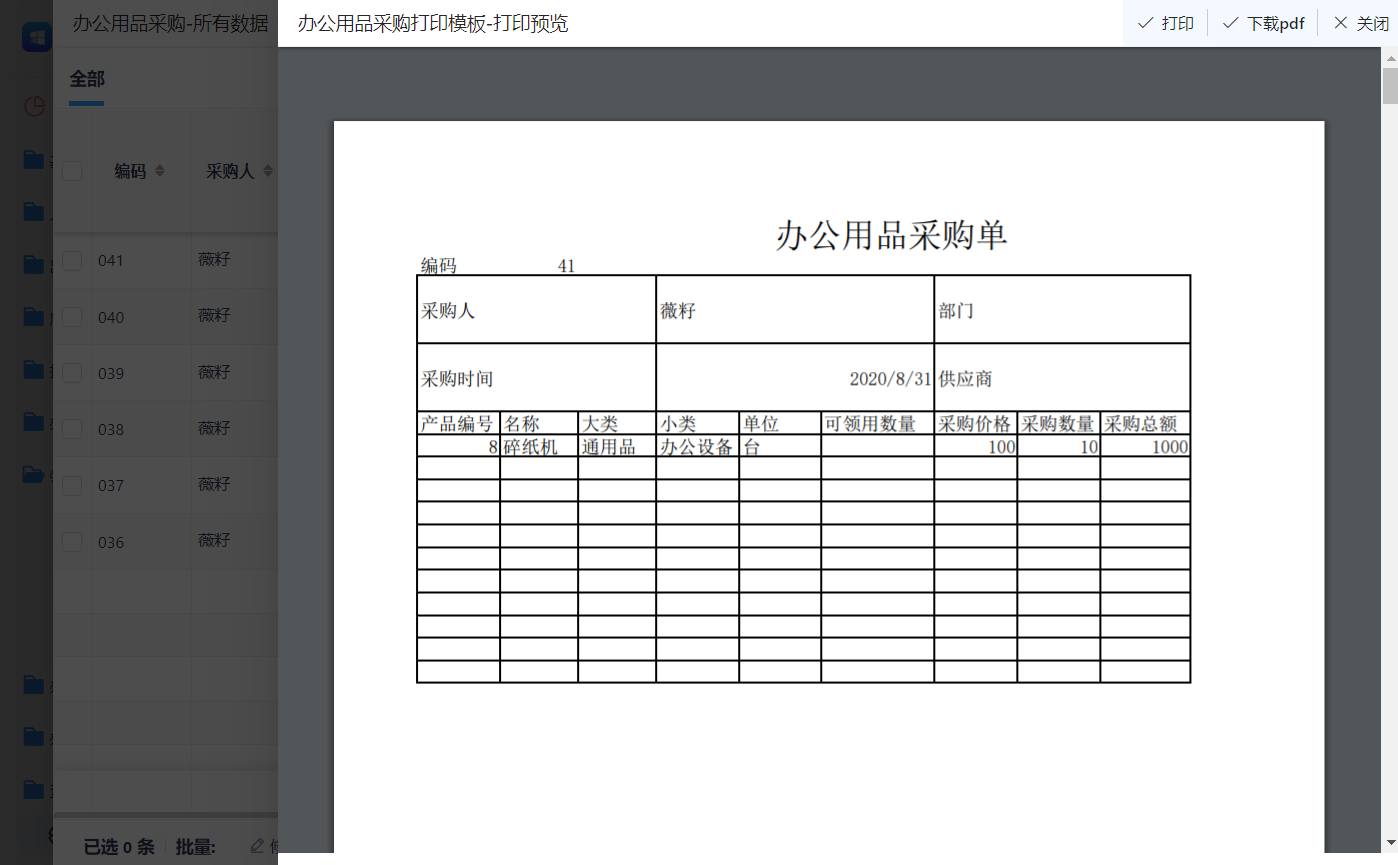
模板说明
1)模板制作说明,一定要阅读,这样有助于更好的制作模板。当然您也可以找您的客服定制模板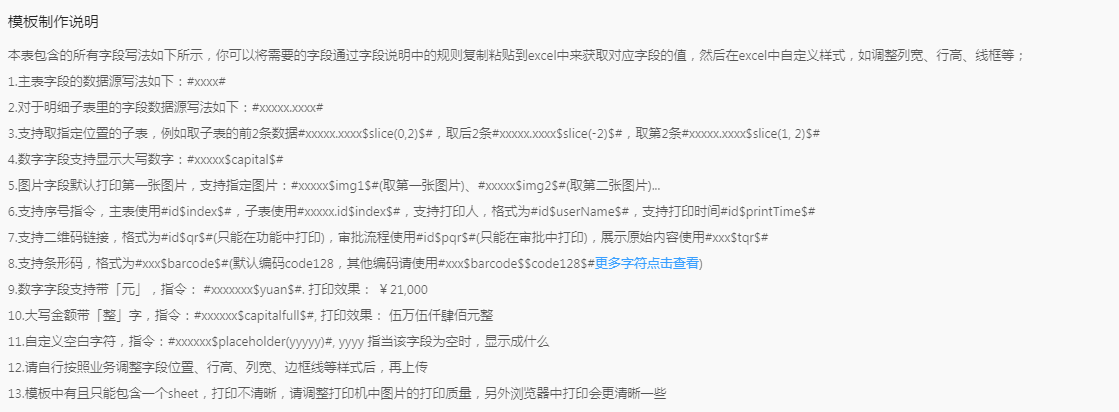
2)字段说明,决定了数据是否能够填入表格中,每个字段都有唯一的代码。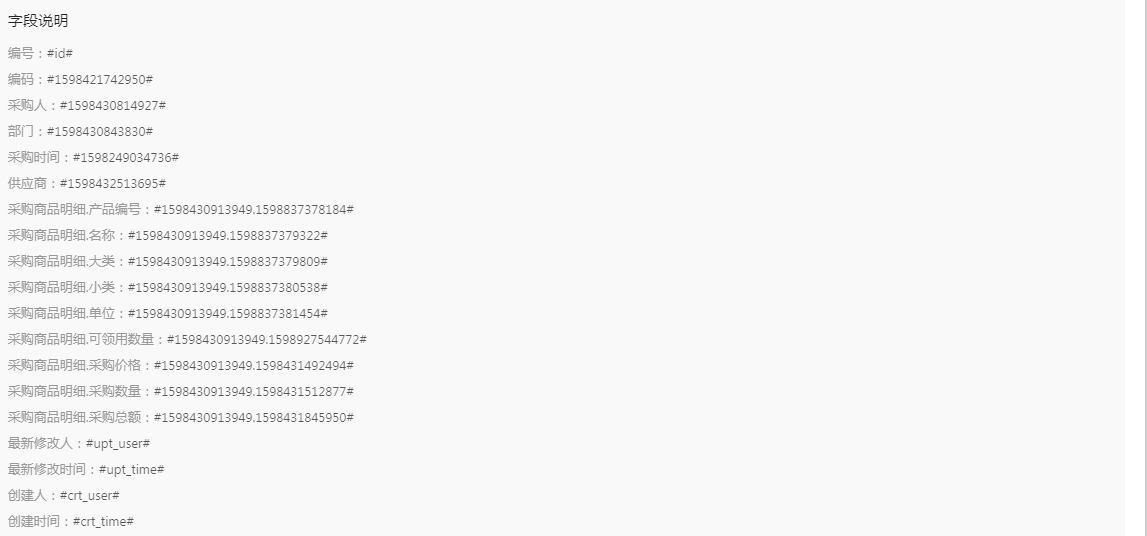
审批打印
可以在审批流程里面设置“是否可打印”,打开后在流程审批功能里面可以选择数据进行打印。
注:打印时,需要先在系统管理区设置打印模板,具体操作可参考上述“打印模板”。